7 사용자정의 구성요소 및 레이아웃 관리
개발자는 사용자정의 구성요소 및 레이아웃을 생성하고 관리할 수 있습니다. 사이트 제공자는 타사 구성요소(앱) 및 구성요소 그룹을 등록할 수 있습니다.
사용자정의 구성요소에는 편집기에서 생성한 구성요소 그룹과, 이 절에 설명된 옵션을 사용하여 생성한 로컬 및 원격 구성요소가 포함됩니다. 사용자정의 레이아웃에는 페이지의 슬롯에 구성요소를 배열하기 위한 섹션 레이아웃과 콘텐츠 항목에 필드를 배열하기 위한 콘텐츠 레이아웃이 포함됩니다.
사이트에서 구성요소를 사용하는 방법을 알아보려면 페이지 콘텐츠 배열을 참조하십시오.
개별 구성요소 사용에 대한 자세한 내용은 내장 구성요소 사용을 참조하십시오.
고유 구성요소 생성 방법에 대한 자세한 내용은 구성요소 개발을 참조하십시오.
사용자정의 구성요소 이해
구성요소는 웹 페이지의 개별 부품입니다. 웹 페이지를 볼 때 무엇이 보입니까? 몇몇 제목, 일부 단락 텍스트, 사이트의 다른 페이지로 가는 여러 링크가 보일 것입니다. 이미지, 단추, 구분선, 맵, 갤러리가 보일 수도 있습니다. 해당 각 항목이 구성요소입니다.
구성요소를 페이지에 추가하려면 ![]() 가 편집으로 설정되었는지 확인하고
가 편집으로 설정되었는지 확인하고 ![]() 을 누르고 사용하려는 구성요소 유형을 선택합니다.
을 누르고 사용하려는 구성요소 유형을 선택합니다.
패널에서 구성요소를 끌어서 페이지상 슬롯에 놓습니다. 이러면 끝입니다. 제목, 단락, 이미지 및 기타 구성요소를 페이지의 원하는 위치로 끌어 놓으십시오.
원격 구성요소(앱)를 쉽게 등록/통합하고 구성요소 관리자의 옵션을 사용하여 고유의 구성요소를 생성할 수 있습니다. 개발자를 누르고 모든 구성요소 보기를 누릅니다.
생성을 누르고 새 로컬 구성요소를 생성하거나 원격 구성요소를 등록하는 관련 옵션을 선택합니다. 이 방법으로 내가 생성하고 공유한 구성요소는 편집기의 사용자정의 구성요소 패널에 나열됩니다.
고유 구성요소 생성 방법에 대한 자세한 내용은 구성요소 개발을 참조하십시오.
원격 구성요소
타사 구성요소(앱)를 사용하려면 그냥 등록하고 사이트에서 사용하면 됩니다. 아주 쉽습니다.
원격 구성요소를 등록할 때 원격 구성요소 자체의 URL과 웹 저작자가 원격 구성요소에 지정할 수 있는 설정을 위한 두번째 URL을 지정합니다.
원격 구성요소를 등록한 후에 다른 사용자와 공유할 수 있습니다. 내가 소유하거나 공유한 등록된 원격 구성요소는 사이트 작성기의 [사용자정의 구성요소] 패널에 나열됩니다.
다른 구성요소에 대해 수행하는 것과 동일한 방식으로 편집기 내에서 원격 구성요소에 대한 속성을 변경할 수 있습니다. 메뉴 아이콘 ![]() 을 누르고 설정을 선택하면 됩니다. 사용자정의 단추를 누르면 원격 구성요소를 등록할 때 지정한 설정 URL이 열립니다.
을 누르고 설정을 선택하면 됩니다. 사용자정의 단추를 누르면 원격 구성요소를 등록할 때 지정한 설정 URL이 열립니다.
주:
원격 구성요소는 Oracle Content Management 호스트 서버가 아닌 다른 서버에서 호스트되기 때문에 보안상 인라인 프레임(iframe 요소 사용)으로 묶입니다. 모든 원격 구성요소가 인라인 프레임으로 묶일 수 있는 것은 아닙니다. 제공자에게 문의하여 묶을 수 있는지 알아보십시오.로컬 구성요소
개발자는 Oracle Content Management에서 제공한 것과 동일한 기능에 액세스할 수 있는 구성요소를 생성할 수 있습니다. 페이지에 직접 구성요소를 삽입하거나 iframe 요소를 사용하여 인라인 프레임으로 묶을 수 있습니다.
생성을 눌러 로컬 구성요소를 생성하면 전기능의 샘플 구성요소가 지정된 이름과 고유 식별자로 구성요소 목록에 추가됩니다. 개발자는 샘플을 수정하여 고유의 솔루션을 생성할 수 있습니다.
고유 구성요소 생성 방법에 대한 자세한 내용은 구성요소 개발을 참조하십시오.
레이아웃 이해
페이지 레이아웃은 페이지에 슬롯 및 콘텐츠를 배열합니다. 섹션 레이아웃은 슬롯 내에 콘텐츠를 배열합니다. 콘텐츠 레이아웃은 콘텐츠 항목에 필드를 배열합니다.
일반적으로 레이아웃은 콘텐츠 표현을 지정하는 것이지 콘텐츠 자체를 지정하지 않습니다. 프리젠테이션에서 콘텐츠를 분리하면 동일한 콘텐츠를 다양한 방법으로 손쉽게 표현할 수 있으며 콘텐츠를 건드리지 않고도 프리젠테이션을 손쉽게 변경할 수 있습니다.
페이지 레이아웃
사이트에 페이지를 추가할 때 해당 페이지에 사용할 레이아웃을 선택합니다. 각 레이아웃에는 제공자가 콘텐츠를 끌어 놓을 수 있는 슬롯이라는 페이지의 영역이 있습니다. 페이지 레이아웃은 페이지의 슬롯 수와 위치를 정의합니다. 레이아웃에는 페이지에서 미리 정의되고 위치가 지정된 콘텐츠도 포함될 수 있습니다. 이는 회사 로고와 같이 정적이며 편집할 수 없거나 제공자가 변경할 수 있는 머리글 텍스트(위치나 모양은 변경할 수 없음)와 같이 최소한으로 편집할 수 있는 콘텐츠입니다.
페이지 레이아웃은 테마에 저장됩니다. 테마에는 페이지 레이아웃이 하나 이상 있을 수 있습니다. 개발자는 기존 테마를 복사 및 수정하여 새 테마를 생성할 수 있습니다. 레이아웃 개발을 참조하십시오.
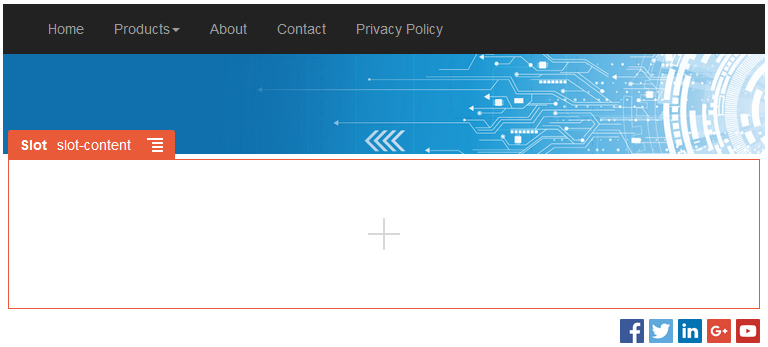
그림 설명 ''GUID-0D1E20B4-F6E9-4C58-BD3F-2D530C5E6504-default.png''
섹션 레이아웃
섹션 레이아웃은 여기에 추가되는 콘텐츠를 자동으로 구성하여 제공자가 페이지의 형식을 지정하는 데 시간을 들일 필요 없이 콘텐츠를 손쉽게 추가할 수 있게 해 줍니다. 예를 들어 섹션 레이아웃은 콘텐츠를 여러 열 또는 세로 목록으로 자동으로 구성할 수 있습니다. 사이트 제공자는 슬롯에 섹션 레이아웃을 하나 이상 추가하여 콘텐츠를 구성할 수 있습니다.
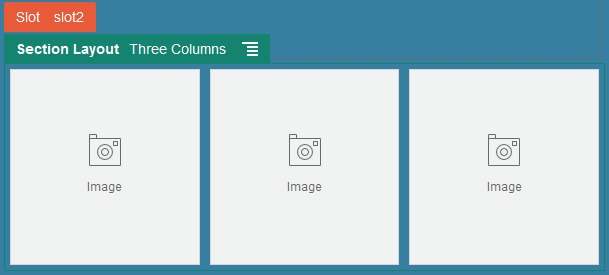
그림 설명 ''GUID-36A933A5-73C5-4587-8009-927D948AB023-default.png''
개발자는 제공된 레이아웃 외에도 추가 섹션 레이아웃을 생성하여 특정 레이아웃 문제를 해결하거나 제공자를 위해 작성을 간소화할 수 있습니다. 테마 디자이너는 페이지 레이아웃의 슬롯에 섹션 레이아웃을 구성할 수도 있습니다. 레이아웃 개발을 참조하십시오.
콘텐츠 레이아웃
엔터프라이즈 사용자인 경우 콘텐츠 유형 및 제공된 레이아웃에 따라 콘텐츠 항목을 생성하고 사용할 수 있습니다. 이 방식으로 구조화된 콘텐츠는 제공자가 사이트 작성기 외부의 콘텐츠 항목에 대한 콘텐츠를 조합할 수 있게 해줍니다. 콘텐츠 유형과 연관된 여러 콘텐츠 레이아웃을 사용하면 사이트 디자이너가 조합된 콘텐츠를 건드리지 않고도 콘텐츠 항목을 다양한 컨텍스트로 표시할 수 있습니다. 개발자는 제공된 기본 레이아웃에서 새 레이아웃을 생성할 수 있습니다. 레이아웃 개발을 참조하십시오.
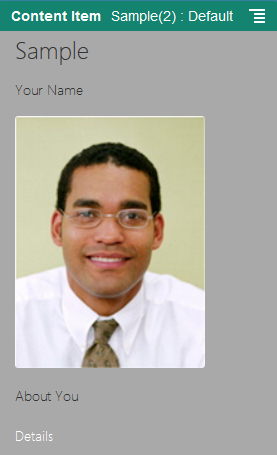
그림 설명 ''GUID-6BFCEB85-93E9-49BA-B4B8-6170DBE40210-default.png''
사용자정의 구성요소 및 레이아웃 사용
개발자는 사용자정의 구성요소 및 레이아웃을 생성하고 관리할 수 있습니다. 사이트 제공자는 타사 구성요소(앱) 및 구성요소 그룹을 등록할 수 있습니다.
사용자정의 구성요소에는 편집기에서 생성하는 구성요소 그룹과, 아래 설명된 옵션을 사용하여 생성하는 로컬 및 원격 구성요소가 포함됩니다. 타사 앱(원격 구성요소)을 사용하려면 그냥 등록하고 사이트에서 사용하면 됩니다. 개발자는 Oracle Content Management에서 제공한 것과 동일한 기능에 액세스할 수 있는 로컬 구성요소를 생성할 수도 있습니다.
사용자정의 레이아웃에는 페이지의 슬롯에 구성요소를 배열하기 위한 섹션 레이아웃과 콘텐츠 항목에 필드를 배열하기 위한 콘텐츠 레이아웃이 포함됩니다.
구성요소 페이지에서 메뉴 모음 또는 마우스 오른쪽 단추 누르기 메뉴의 옵션을 사용하여 다음 작업을 수행할 수 있습니다.
| 작업 | 설명 |
|---|---|
|
원격 구성요소 등록 |
원격 구성요소를 등록할 때 원격 구성요소 자체의 URL과 웹 저작자가 원격 구성요소에 지정할 수 있는 설정을 위한 두번째 URL을 지정합니다. 구성요소를 생성하기 전에 관리자가 생성 메뉴의 옵션을 사용으로 설정해야 합니다. 구성요소 페이지에 생성 메뉴가 보이지 않으면 관리자에게 문의하십시오. 생성을 누르고 원격 구성요소를 등록하는 관련 옵션을 선택합니다. 원격 구성요소 등록을 참조하십시오. |
|
로컬 구성요소 또는 레이아웃 생성 |
로컬 구성요소 또는 레이아웃을 생성할 때 자신만의 구성요소 또는 레이아웃을 생성하기 위한 기초로 사용하는 모든 기능이 들어 있는 샘플 구성요소 또는 레이아웃이 제공됩니다. 구성요소 또는 레이아웃을 생성하려면 관리자가 생성 메뉴의 옵션을 사용으로 설정해야 합니다. 구성요소 페이지에 생성 메뉴가 보이지 않으면 관리자에게 문의하십시오. 생성을 누르고 새 로컬 구성요소 또는 레이아웃을 생성하기 위한 관련 옵션을 선택합니다. 로컬 구성요소, 레이아웃, 콘텐츠 필드 편집기 또는 콘텐츠 폼 생성을 참조하십시오. 구성요소를 생성하는 다른 방법에 대한 자세한 내용은 구성요소 개발을 참조하십시오. |
|
구성요소 또는 레이아웃 복사 |
기존 구성요소 또는 레이아웃을 복사하고 사본을 변경하여 새 구성요소 또는 레이아웃을 생성할 수 있습니다. 주: 구성요소 또는 레이아웃을 생성하거나 등록한 후에는 이름을 변경할 수 없습니다. 구성요소 또는 레이아웃을 복사하고 복사본에 대해 다른 이름을 지정할 수 있습니다. 원격 구성요소의 키 값을 비롯하여 기타 모든 등록 정보는 유지됩니다. 공유 정보는 등록 정보와 별개이며 복사되지 않습니다.복사할 구성요소 또는 레이아웃을 마우스 오른쪽 단추로 누르고 복사를 선택합니다. 이름을 입력하고 복사를 누릅니다. 문자, 숫자, 밑줄(_) 및 하이픈(-)을 사용할 수 있습니다. 공백을 입력하면 자동으로 하이픈으로 바뀝니다. |
| 콘텐츠 필드 편집기 생성 | 콘텐츠 필드 편집기를 생성하고 승격한 후 콘텐츠 유형을 생성할 때 데이터 필드의 모양을 제어하는 데 사용할 수 있습니다. 미디어 및 참조를 제외한 모든 데이터 유형이 지원됩니다. 먼저 구성요소를 승격해야 콘텐츠 유형을 생성할 때 사용할 수 있습니다. |
|
구성요소 또는 레이아웃 공유 |
다른 Oracle Content Management 사용자와 구성요소 또는 레이아웃을 공유할 수 있습니다. 내가 소유자이거나 나에게 관리자 롤이 지정된 경우 구성요소 또는 레이아웃을 공유할 수 있습니다. 구성요소 또는 레이아웃을 공유하는 경우 사용자가 구성요소 또는 레이아웃으로 수행할 수 있는 작업을 정의하는 롤을 사용자에게 지정해야 합니다. 공유할 구성요소 또는 레이아웃을 마우스 오른쪽 단추로 누르고 공유를 선택하고 멤버 추가를 누릅니다. 사용자 이름 또는 전자메일 주소를 하나 이상 입력하고 다음 롤 중 하나를 지정합니다.
|
|
구성요소 또는 레이아웃 편집 |
웹 개발자의 경우 개별 구성요소 또는 레이아웃 파일을 다운로드하여 수정하거나, 데스크톱 앱을 사용하여 로컬 시스템에서 수행한 변경사항을 동기화할 수 있습니다. 또한 구성요소 또는 레이아웃을 개별적으로 익스포트하거나 템플리트 패키지(사용자정의 구성요소와 섹션 레이아웃 포함)의 일부로 익스포트하고, 원하는 개발 환경에서 오프라인으로 작업할 수 있습니다. 구성요소 또는 레이아웃을 변경하면 구성요소 또는 레이아웃을 사용하는 사이트에 변경사항이 반영될 수 있도록 구성요소 또는 레이아웃을 게시해야 합니다. |
|
구성요소 또는 레이아웃 익스포트 또는 임포트 |
구성요소 또는 레이아웃을 익스포트하고 오프라인에서 수정한 후 새 구성요소 또는 레이아웃으로 임포트하거나 기존 구성요소 또는 레이아웃을 바꿀 수 있습니다. 또한 구성요소 또는 레이아웃을 익스포트하여 다른 인스턴스로 이동하고 거기서 임포트할 수도 있습니다. 구성요소 또는 레이아웃을 개별적으로 익스포트하거나 템플리트 패키지(사용자정의 구성요소와 레이아웃 포함)의 일부로 익스포트할 수 있습니다. 구성요소 또는 레이아웃을 익스포트할 때 폴더에 단일 .zip 파일로 구성요소 또는 레이아웃을 복사합니다. 폴더에서 구성요소 또는 레이아웃 패키지를 직접 다운로드하여 압축을 풀고 개별 파일로 작업할 수 있습니다. 구성요소 또는 레이아웃 파일 작업이 완료되면 구성요소 또는 레이아웃 패키지가 포함된 .zip 파일을 생성하여 임포트하고 원본 구성요소 또는 레이아웃을 겹쳐쓰거나 새로 생성합니다. 구성요소 또는 레이아웃 익스포트 또는 임포트를 참조하십시오. |
|
구성요소 또는 레이아웃 게시 |
사이트에서 게시되지 않은 새로운 구성요소 또는 레이아웃을 사용하는 경우 사이트를 처음으로 온라인 상태로 설정할 때 구성요소 또는 레이아웃이 자동으로 사이트에 게시됩니다. 구성요소 또는 레이아웃을 변경하고 온라인 사이트를 업데이트하여 변경사항을 표시하려면 구성요소 또는 레이아웃을 명시적으로 게시해야 합니다. 내가 소유자이거나 나에게 관리자 롤이 지정된 경우 구성요소 또는 레이아웃을 게시할 수 있습니다. 목록에서 구성요소 또는 레이아웃을 선택하고 메뉴 모음에서 게시(또는 이전에 게시된 구성요소 또는 레이아웃의 경우 재게시)를 누릅니다. 목록에서 구성요소 또는 레이아웃 옆에 게시됨 아이콘 |
|
구성요소 또는 레이아웃 삭제 또는 복원 |
적절한 권한이 있으면 구성요소 또는 레이아웃 폴더와 콘텐츠를 삭제할 수 있습니다. 구성요소 또는 레이아웃을 삭제하면 구성요소 또는 레이아웃 폴더와 모든 관련 폴더 및 파일이 휴지통으로 이동합니다. 구성요소 또는 레이아웃을 직접 생성했거나(구성요소 또는 레이아웃 소유자) 누군가 나와 구성요소 또는 레이아웃을 공유하고 내게 제공자 또는 관리자 롤을 부여한 경우 구성요소 또는 레이아웃을 삭제하거나 복원할 수 있습니다. 주: 휴지통에 있는 사이트/업데이트를 포함해 모든 사이트/업데이트에서 사용 중인 구성요소 또는 레이아웃은 삭제할 수 없습니다.구성요소 또는 레이아웃을 삭제하려면 삭제할 구성요소 또는 레이아웃을 마우스 오른쪽 단추로 누르고 삭제를 선택합니다. 구성요소 또는 레이아웃을 휴지통으로 이동할지 묻는 메시지가 표시됩니다. 다음 이벤트 전까지 삭제된 구성요소 또는 레이아웃이 휴지통에 보존됩니다.
구성요소 또는 레이아웃을 복원하려면 휴지통을 누르고 목록에서 구성요소 또는 레이아웃을 마우스 오른쪽 단추로 누르고 복원을 선택합니다. |
원격 구성요소 등록
사이트에서 원격 구성요소를 사용하려면 먼저 Oracle Content Management에 등록해야 합니다.
주:
원격 구성요소를 등록하기 전에 관리자가 생성 메뉴의 옵션을 사용으로 설정해야 합니다. 구성요소 페이지에 생성 메뉴가 보이지 않으면 관리자에게 문의하십시오.Oracle Content Management에서 사용하도록 원격 구성요소를 등록하려면 다음과 같이 하십시오.
동일한 Oracle Content Management 인스턴스에서 생성된 사이트에서 사용되는 카탈로그에 구성요소 등록 정보가 저장되지만, 구성요소는 원격 서비스로 남아 있습니다.
구성요소 소유자의 경우 구성요소 아이콘이 편집기의 사용자정의 구성요소 패널에 구성요소에 지정된 이름으로 추가됩니다. 다른 사용자와 구성요소를 공유하면 편집기의 사용자정의 구성요소 패널에서 구성요소를 볼 수 있습니다.
로컬 구성요소, 레이아웃, 콘텐츠 필드 편집기 또는 콘텐츠 폼 생성
개발자인 사용자가 로컬 구성요소 또는 레이아웃을 생성할 때 자신만의 구성요소 또는 레이아웃을 수정할 수 있는 모든 기능이 들어 있는 샘플이 제공됩니다.
개발자는 Oracle Content Management에서 제공한 것과 동일한 기능에 액세스할 수 있는 구성요소를 생성할 수 있습니다.
샘플 로컬 구성요소 또는 레이아웃을 생성하려면 다음을 수행합니다.
고유 구성요소 생성 방법에 대한 자세한 내용은 구성요소 개발을 참조하십시오.
-
사용자정의 구성요소: 사이트 작성기를 사용하는 경우 구성요소에 지정된 이름과 함께 구성요소 아이콘이 편집기의 [사용자정의 구성요소] 패널에 추가됩니다.
-
섹션 레이아웃: 사이트 작성기를 사용하는 경우 레이아웃에 지정된 이름과 함께 섹션 레이아웃 아이콘이 편집기의 [섹션 레이아웃] 패널에 추가됩니다.
-
콘텐츠 레이아웃: 콘텐츠 관리자는 레이아웃을 하나 이상의 콘텐츠 유형에 지정할 수 있습니다. 이때 기본 뷰로 표시하거나 사이트 디자이너가 사이트 작성기에서 선택할 수 있는 레이아웃 목록에 추가하여 해당 유형의 콘텐츠 항목이 페이지에 표시되는 방법을 지정하도록 할 수 있습니다.
- 콘텐츠 필드 편집기: 콘텐츠 유형을 생성할 때 콘텐츠 필드 편집기를 사용할 수 있게 하려면 선택 후 승격을 누르고 확인 후 확인을 누릅니다. 승격 후에는 콘텐츠 필드 편집기를 사용하여 콘텐츠 유형을 생성할 때 미디어 및 참조를 제외한 모든 데이터 필드의 모양을 제어할 수 있습니다.
- 콘텐츠 폼: 콘텐츠 유형을 생성할 때 콘텐츠 폼을 사용할 수 있게 하려면 선택 후 승격을 누르고 확인 후 확인을 누릅니다. 승격 후 모든 콘텐츠 유형 및 자산 유형에 콘텐츠 폼을 사용할 수 있습니다.
구성요소 또는 레이아웃 익스포트 또는 임포트
구성요소를 익스포트하고 오프라인에서 수정한 후 새 구성요소로 임포트하거나 기존 구성요소를 바꿀 수 있습니다. 또한 구성요소를 익스포트하여 다른 Oracle Content Management 인스턴스로 이동하고 거기서 임포트할 수도 있습니다.
익스포트
구성요소를 익스포트할 때 반드시 Oracle Content Management 폴더에 단일 .zip 파일로 구성요소를 복사해야 합니다. 폴더에서 직접 구성요소를 다운로드하여 압축을 풀고 개별 파일로 작업할 수 있습니다. 구성요소 파일 작업이 완료되면 구성요소 폴더 및 파일이 포함된 .zip 파일을 생성하여 임포트하고 원본 구성요소를 겹쳐쓰거나 새로 생성합니다.
주:
구성요소를 익스포트할 때 구성요소 공유 정보는 포함되지 않습니다.구성요소를 익스포트하려면 다음과 같이 하십시오.
-
개발자를 누르고 모든 구성요소 보기를 누릅니다.
-
구성요소 또는 레이아웃을 선택하고 메뉴 모음 또는 마우스 오른쪽 단추 누르기 메뉴에서 익스포트를 선택합니다.
-
폴더로 이동하거나, 새로 만들기를 누르고 이름과 선택적 설명을 제공하고 생성을 눌러서 새 폴더를 생성합니다. 폴더를 열려면 폴더 아이콘 또는 폴더 이름을 누릅니다.
-
관련 폴더의 체크박스를 눌러 폴더를 선택하고 확인을 누릅니다.
구성요소 또는 레이아웃 패키지 파일이 구성요소 또는 레이아웃 이름에 .zip 확장자가 붙은 형태로 선택한 폴더에 생성됩니다.
임포트
구성요소, 레이아웃 또는 콘텐츠 필드 편집기를 임포트하거나 생성하기 전에 관리자가 생성 메뉴의 옵션을 사용으로 설정해야 합니다. 구성요소 페이지에 생성 메뉴가 보이지 않으면 관리자에게 문의하십시오.
구성요소, 레이아웃 또는 콘텐츠 필드 편집기를 임포트하려면 다음과 같이 하십시오.
-
개발자를 누르고 모든 구성요소 보기를 누릅니다.
-
생성을 누르고 구성요소 임포트를 선택합니다. 구성요소, 섹션 레이아웃 또는 콘텐츠 레이아웃을 임포트하려면 이 옵션을 선택합니다.
-
구성요소 또는 레이아웃 패키지를 업로드한 경우 구성요소 또는 레이아웃이 포함된 폴더로 이동하여 폴더를 엽니다. 패키지를 업로드하지 않은 경우 구성요소 또는 레이아웃을 업로드할 폴더로 이동하거나 새 폴더를 생성합니다. 업로드를 누른 다음 구성요소 또는 레이아웃 패키지를 찾아 열기를 누릅니다.
-
구성요소 또는 레이아웃 파일 이름 옆에 있는 체크박스를 누르고 확인을 누릅니다. 새 구성요소 또는 레이아웃이 생성되어 구성요소 목록에 추가됩니다. 구성요소 또는 레이아웃 이름 또는 ID가 존재하는 경우 충돌을 해결할지 묻는 메시지가 표시됩니다. 새 구성요소 또는 레이아웃을 생성해야 할 수도 있고, 기존 구성요소 또는 레이아웃을 임포트된 버전으로 겹쳐쓸 수도 있습니다.